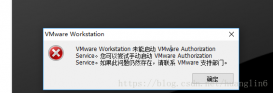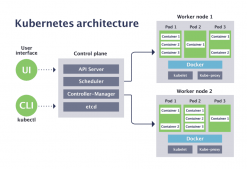VMware虚拟机与本地主机进行磁盘共享
前提
虚拟机版本为Windows10(专业版,不是可能有问题)
本地主机为家庭版或学生版(此版本会有问题,但有替代方式)
最好是专业版
VMware操作
1.关闭防火墙,全部关闭。
2.打开电脑属性
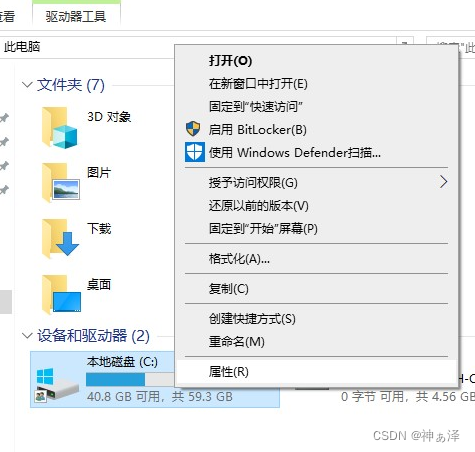
3.点击共享-》高级共享-》权限
4.如果没有everyone,就添加
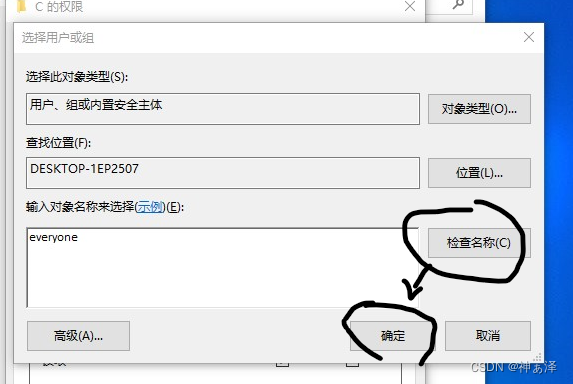
权限选择完全控制,然后应用确定。
5.打开cmd
输入lusrmgr.msc(只有专业版可以打开)
如果不是专业版,可以跳过这一步。
点击用户-》administrator
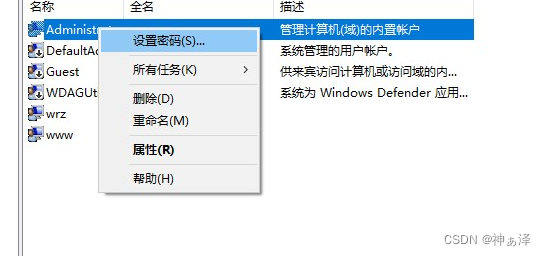
密码要复杂密码,否则不行。推荐admaiN@1234类型的密码。
设置完密码,点击属性,将禁用解开。
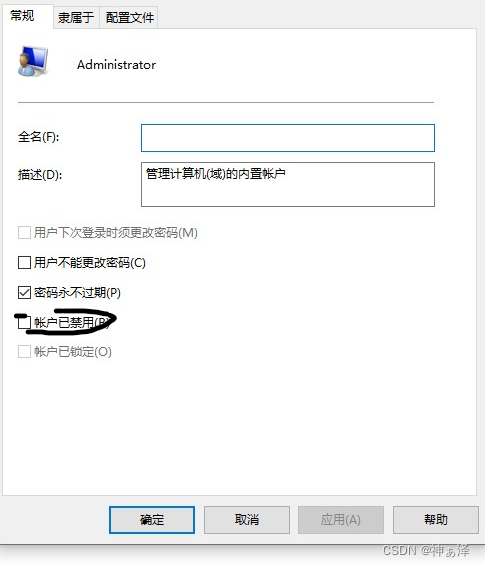
6.如果虚拟机的windows不是专业版,可以将自己用户的密码设置复杂。
其中自己的用户的权限必须是管理员。
可以用管理员方式打开cmd,输入
net localgroup administrators 用户名 /add
本地主机操作
1.打开cmd
2.输入 net use K: \\IP\C$
IP为虚拟机IP,可以通过虚拟机打开cmd,输入ipconfig命令得出。
这个K,本地磁盘一定要没有K,如果有K,换一个没有的字母。
3.输入虚拟机设置的用户名和密码
经过虚拟机操作第五步的,输入的用户名是administrator
密码是第五步的密码
如果没有经过第五步操作,输入自己虚拟机设置的用户名和密码。
问题排查
1.操作完成后,如果没有报错,请检查本地磁盘是否多出一个磁盘,如果没有,请执行以下操作。
复制\IP\C$,然后粘贴到如下图
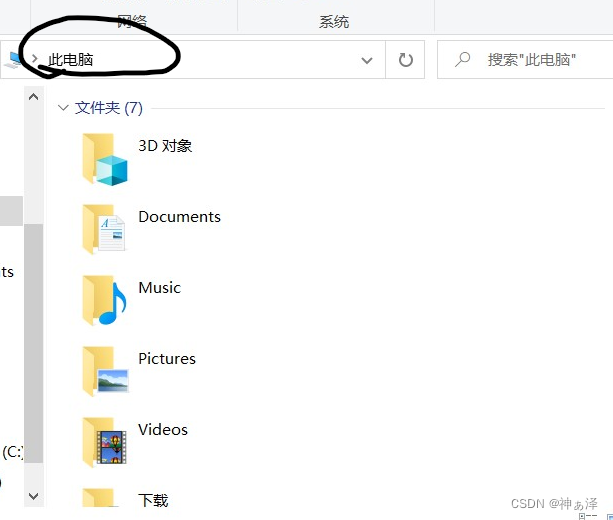
点击回车,输入虚拟机的用户名和密码。
再点击回车。
会出现磁盘内容。
2.如果出现系统错误5,拒绝访问。
建议将虚拟机换成windows10专业版。
3.如果出现用户被禁用。
请返回虚拟机第五步操作,解除禁用。
到此这篇关于VMware虚拟机与本地主机进行磁盘共享详解的文章就介绍到这了,更多相关内容请搜索服务器之家以前的文章或继续浏览下面的相关文章希望大家以后多多支持服务器之家!
原文地址:https://blog.csdn.net/love_wgll/article/details/129269114